Acquistare un nuovo PC con Windows 11 Home consente di iniziare ad utilizzarlo immediatamente. Per chi ha bisogno di funzionalità avanzate, la versione Home potrebbe non essere sufficiente. In questo contesto, Windows 11 Pro rappresenta una soluzione ideale.
come eseguire l’upgrade da windows 11 home a pro
Windows 11 Pro offre un maggiore controllo, sicurezza migliorata e strumenti progettati per utenti esperti o aziende. Questa guida illustra il processo di aggiornamento da Home a Pro e come reinstallare o ripristinare l’edizione Pro dopo un reset.
L’aggiornamento è semplice, ma seguire i passi corretti è fondamentale per evitare spese superflue e la perdita del proprio upgrade in caso di reinstallazione del sistema operativo.
Le tre situazioni più comuni che si possono presentare sono:
- Acquisto di un nuovo PC con Windows 11 Home.
- Esecuzione di una nuova installazione pulita di Windows 11 Pro.
- Reset del PC e desiderio di ripristinare l’upgrade a Pro.
differenze tra windows 11 home e pro
Sebbene Windows 11 Home e Pro possano apparire simili a prima vista, la versione Pro include numerosi strumenti aggiuntivi:
- BitLocker: per la crittografia dei dischi.
- Hyper-V e Windows Sandbox: per l’esecuzione di macchine virtuali.
- Remote Desktop: per collegarsi da un altro PC.
- Domain Join: per reti aziendali.
- Group Policy: per gestione degli aggiornamenti e dei dispositivi.
- Assigned Access: per limitare l’uso del PC a uno scopo specifico.
requisiti necessari: una product key
L’upgrade richiede una product key valida per Windows 10 o 11 Pro. Se si è già costruito o acquistato PC in precedenza, potrebbe già esserne disponibile una. È possibile riutilizzare una vecchia product key, purché provenga da una versione retail e non da un OEM preinstallato. Anche una chiave di Windows 10 Pro può attivare Windows 11 Pro.
Microsoft ha cessato la possibilità di utilizzare chiavi di versioni precedenti come quelle di Windows 7 o 8 dal settembre 2023. In assenza della chiave, è possibile acquistarne una attraverso il Microsoft Store al costo di $99; questa sarà legata al dispositivo specifico senza possibilità di trasferimento su altri computer in futuro. Dopo l’upgrade, il PC riceverà una licenza digitale che non richiederà nuovamente la product key anche dopo eventuali reinstallazioni del sistema operativo.
situation one: upgrade da un nuovo pc da home a pro
Nell’ipotesi in cui il nuovo PC sia fornito con Windows 11 Home, l’aggiornamento può avvenire con pochi semplici clic:
Passo 1: Accedere alle impostazioni di attivazione- Apertura delle Impostazioni > Sistema > Attivazione.
- Verificare che Windows sia attivato prima dell’aggiornamento.
- Cliccare sulla freccia accanto a “Aggiorna edizione di Windows”.
- Cliccare su Cambia product key.
- Inserire la propria chiave da 25 caratteri relativa a Windows 10 o 11 Pro.
- If you don’t have a key, click Open Store to buy one.
- Seguire le istruzioni fornite. li >
- Il computer si riavvierà. li >
- Dopo il riavvio tornare su Impostazioni > Sistema > Attivazione. li >
- Ora dovrebbe indicare “Windows 11 Pro” ed essere attivo. li >
ul >situation two: installazione pulita windows 11 pro
Dopo aver effettuato l’upgrade, la licenza Pro è associata all’hardware del dispositivo consentendo così future installazioni pulite quando necessario:
Cosa significa installazione pulita?
Passo uno: Avviare dal drive USB
Una nuova installazione comporta la rimozione totale dei dati presenti sul PC ed installa una copia fresca del sistema operativo con le impostazioni predefinite.- Creare un USB avviabile contenente l’installer di Windows 11. li >
- Avviare il computer dall’USB creato. li >
- Quando viene richiesta la product key selezionare “Non ne ho una”. li >
ul >Passo due: Scegliere windows 11 pro strong >
- Durante la configurazione selezionare “Windows 11 Pro”. li >
- Evitare edizioni denominate “N” o “Pro for Workstations”. li >
ul >Passo tre: Consentire a windows d’attivarsi automaticamente strong >
- Al termine della configurazione andare su Impostazioni > Sistema > Attivazione. li >
- Se non ci sono stati cambiamenti hardware, windows si attiverà automaticamente. li >
- In caso contrario cliccare su Risolvi problemi per correggere eventuali errori d’attivazione.
- Andare su Impostazioni > Sistema > Attivazione . <
- Se appare “Windows 11 Home” come attivo cliccare Cambia product key . <
- Incollare sopra indicata . <
- Questo cambierà l’edizione da Home a PRO . <
- Non attiva windows . <
- Una volta effettuato lo switch ,windows controllerà se vi è corrispondenza con licenze digitali registrate . <
- Se prima era presente PRO ,si attiverà automaticamente . <
- In caso contrario sarà necessaria una validità della chiave oppure acquisto della stessa. <
- Acesso remoto al proprio PC;
situation three: ripristino pro dopo reset o reinstallazione
A volte il reset riporta il computer alla versione originale Home anche se era stato precedentemente aggiornato a Pro poiché originariamente licenziato come Home. Non occorre preoccuparsi perché non è necessaria alcuna vecchia chiave;
Utilizzare la generic product key fornita da Microsoft:
Generic Key:VK7JG-NPHTM-C97JM-9MPGT-3V66TPasso uno: Aprire le impostazioni d’attivazione
- <
Passo due: Inserire la generic key
- <
Passo tre: Consentire re-attivazione
- <
dovrebbe essere eseguito l’upgrade a windows 11 pro?
Optare per PRO se si necessita :
Crittografia dischi (BitLocker);
ul >
Passo tre: Completare l’aggiornamento strong >
Li >
Anzianità sugli aggiornamenti;/LI >
Li >
Acesso alle reti aziendali;/LI >
Li >
Sono richiesti supporti virtualizzati (Hyper-V,Sandbox);
Li >
Rimanere su HOME se ci si dedica solo ad attività quotidiane come navigazione web o visione video senza necessità d’accesso remoto né sicurezza avanzata.
Per molti utenti ,Windows HOME risulta sufficiente ;ma nel caso ci fosse bisogno maggiore potenza ed controllo ,PRO è sicuramente vantaggioso.
suggerimenti per risparmiare denaro durante l’acquisto della licenza :
- Controllare eventuale possesso precedente della retail license Win10/WinPro;
- Evitando offerte gonfiate -numerosi venditori legittimi offrono scontistiche;
<
sintesi finale :
L’upgrade verso WINDOWS PRO sblocca potenti funzionalità dedicate agli utenti professionisti ;che siano nuovi acquisti ,installazioni pulite oppure restauri passati conoscere modalità funzionamento delle licenze aiuta nell’economia evitando frustrazioni lungo percorso.
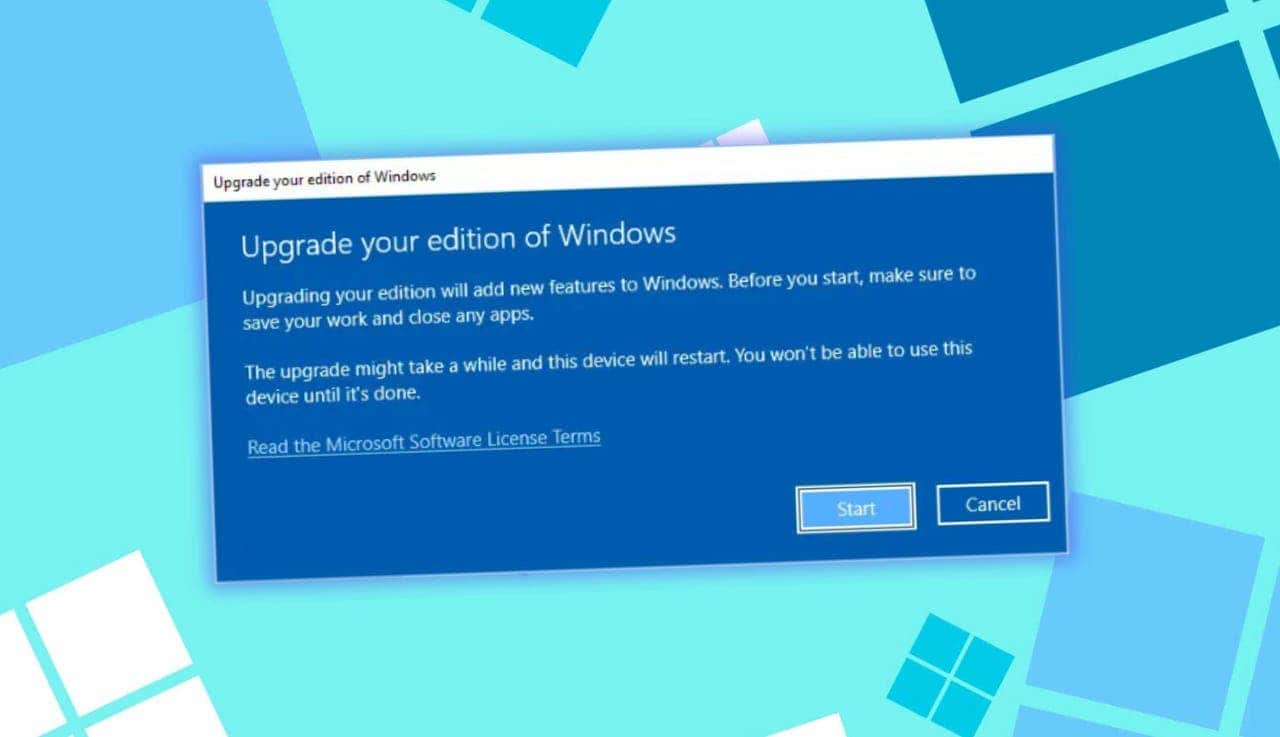
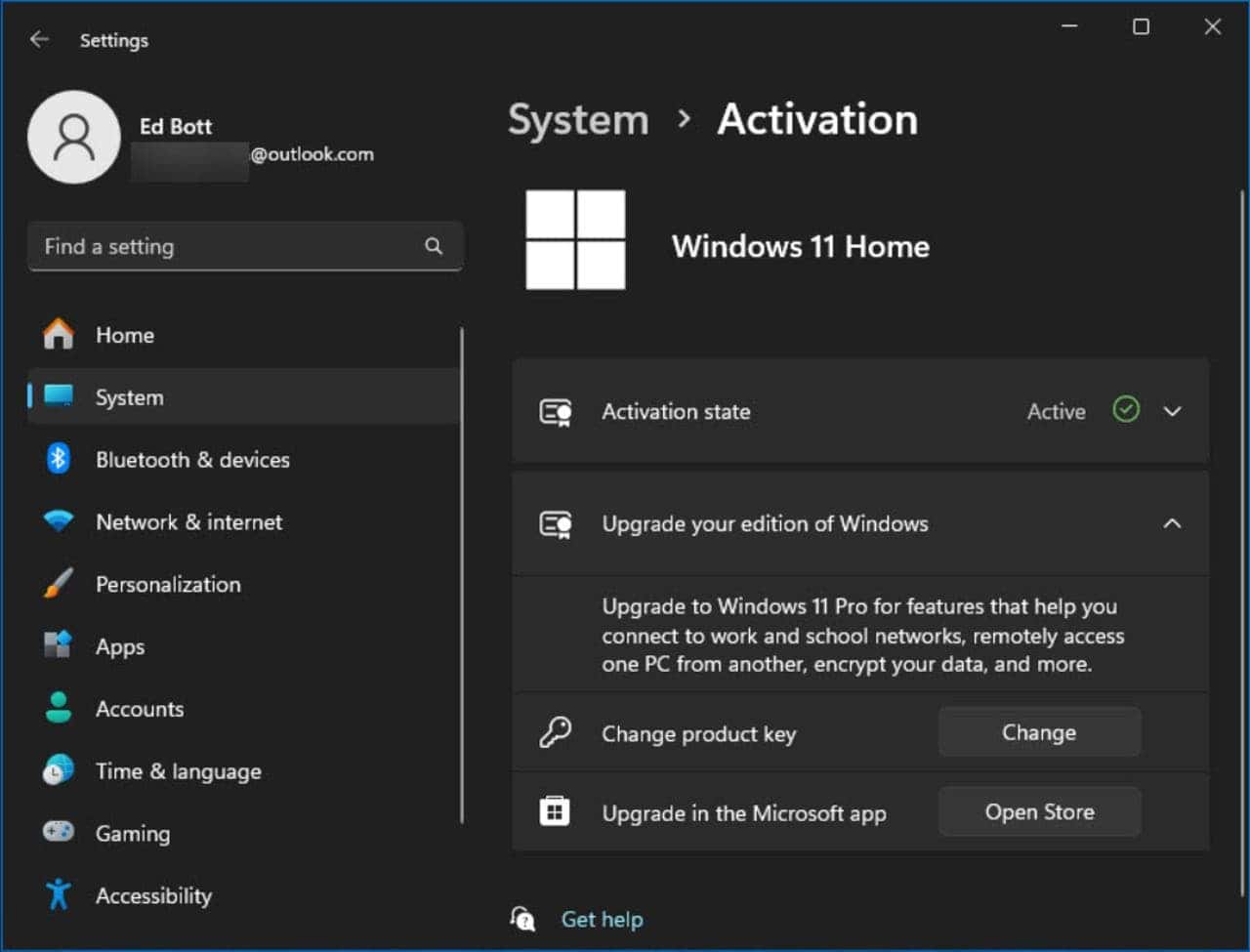
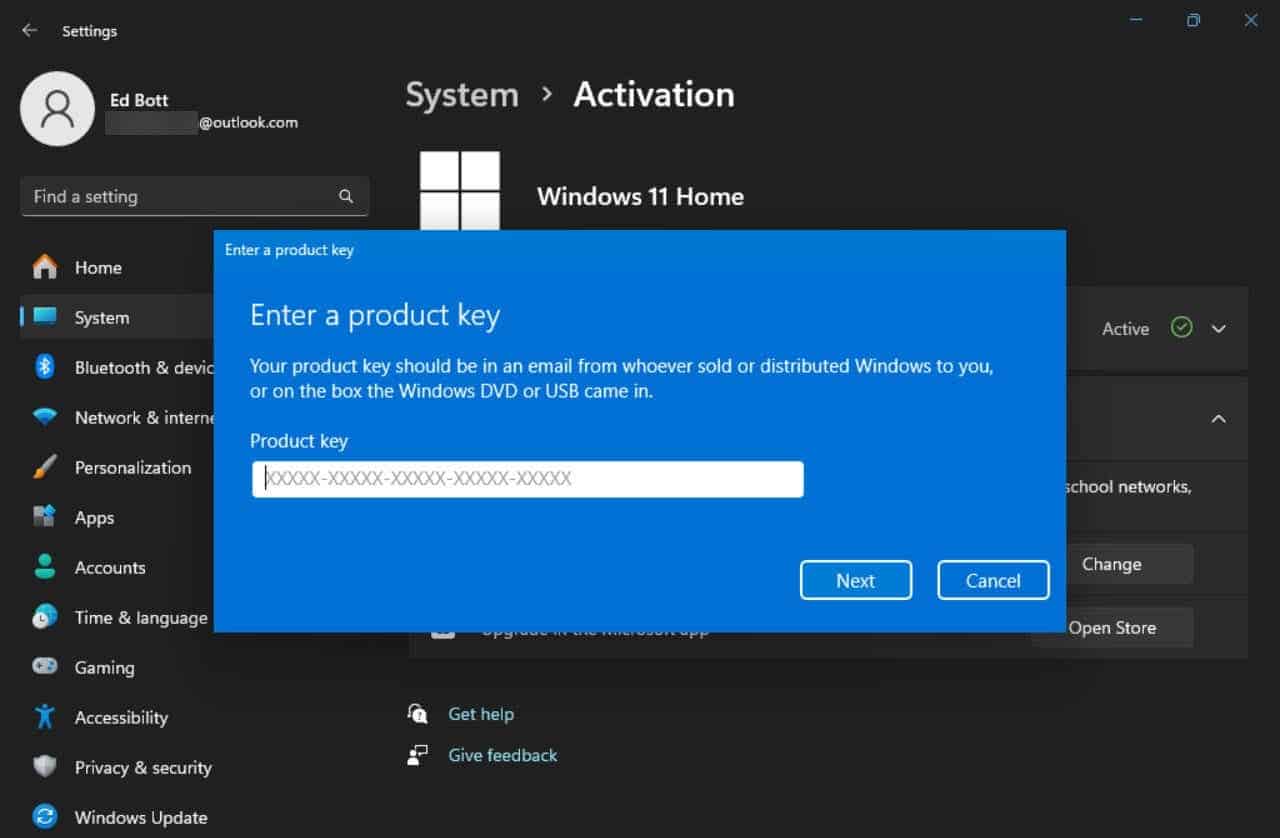
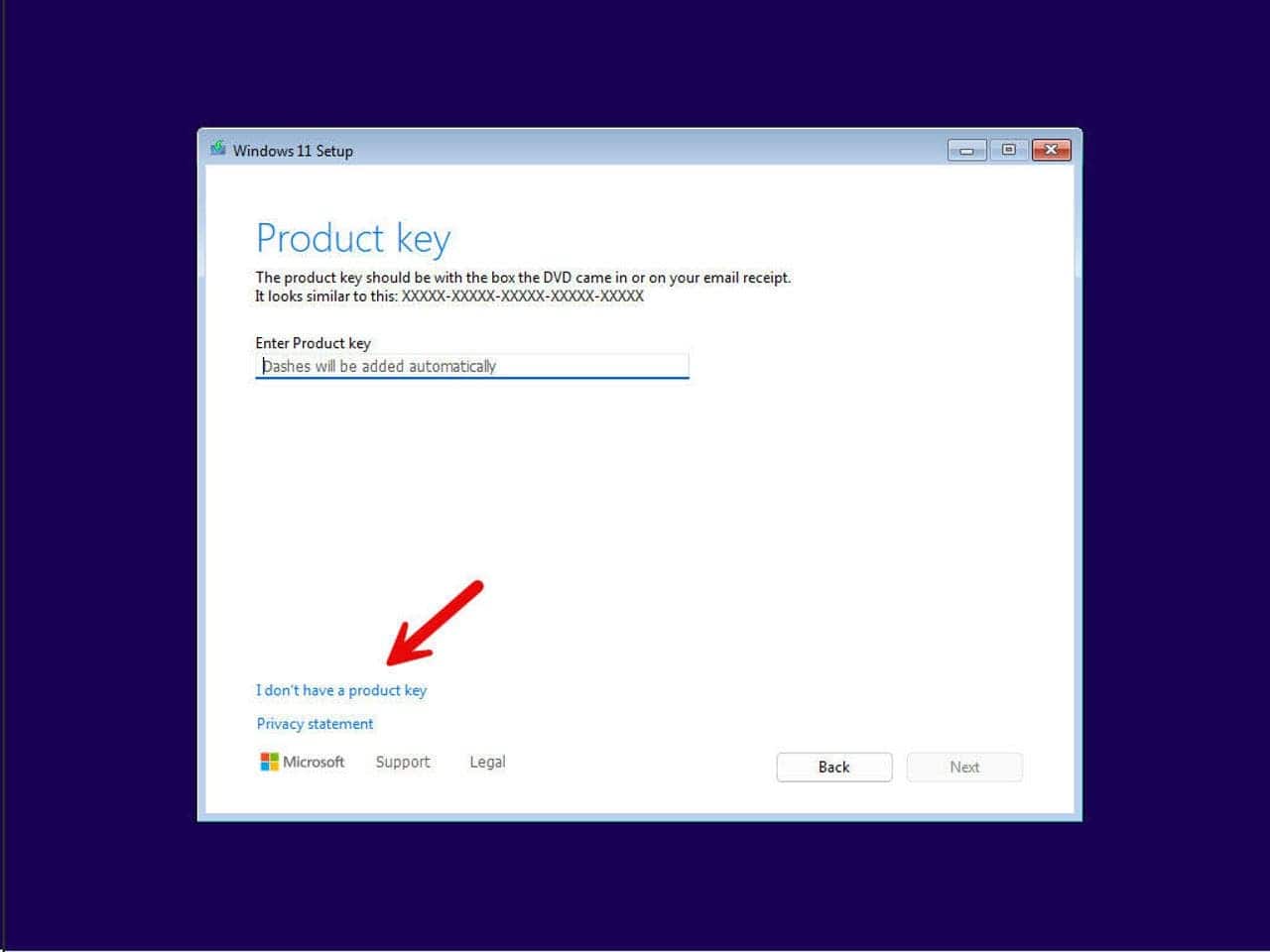








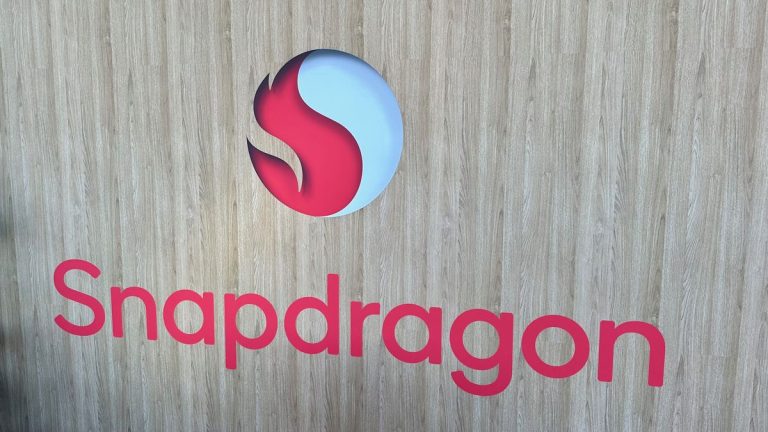
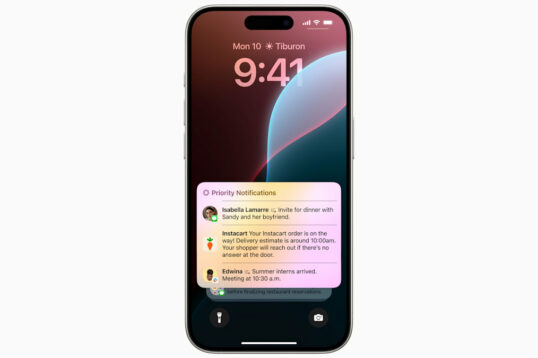
Lascia un commento